- 1封装自己的代码为类库在Unity中调用_如何让自己写的类出现在unity编辑器里
- 2AIGC技术发展和应用方向_aigc5总结和未来展望
- 3vue3 中Element Plus的el-select 样式(包括更换小图标样式)_vue
- 4mysql libs 5.5_解决 mysql-libs-5.1 conflicts with file from package MySQL-server-5.5
- 5nginx部署vue项目(包括一个nginx部署多个vue项目)_nginx vue
- 6antdv a-form的校验方式(手把手 附送上传boundary二进制流方法)_a-form-item 如何进行深层对象校验
- 7C++课设字符动画转换器(opencv,easyx)学习路线_opencv easyx
- 8身份认证系统Oauth2介绍_/oauth2/authorize
- 9&" href="/w/IT小白/article/detail/93560" target="_blank">解决VBox中CentOS的增强功能安装问题 及 vbox centos安装增强功能总结_error: kernel configuration is invalid.";\ echo >&
- 10centos7挂载光盘_centos7怎么挂载光盘
智能视频无损放大-Topaz Video AI
赞
踩
今天给各位小伙伴们测试了一款可以使视频智能无损放大的软件——Topaz Video AI。
小编在很早之前也有了解过Topaz系列的软件,都是通过人工智能处理的,对小白新手们很适用,由于使用人工智能方面的软件或程序对硬件要求都比较高,因此不方便在虚拟机做实验,只能在真机实验,若同学们感兴趣也可以学习下。
一、简单介绍
Topaz Video AI是一款功能强大的视频增强软件,它能够通过人工智能技术对数千个视频进行训练,并结合多个输入视频的帧信息来提高素材的分辨率。该软件可以将视频的分辨率提高到最高8K,同时保持真实的细节和运动一致性。因此,可以说Topaz Video AI是市场上最强大的视频升级软件之一。
二、官网
Topaz Video AI (topazlabs.com)
三、演示参数
演示操作系统:Windows 10
操作系统版本:22H2
系统框架:64位
处理器(CPU):Intel(R)Core(TM)i7-9700K CPU 3.60GHz
内存(RAM):32GB
显卡(GPU):NVIDIA GeForce RTX 2060 SUPER (8 GB)
硬盘类型:西数机械2.5英寸500g
软件版本:V3.2.9
演示参数方便大家以供参考
四、开始测试学习
视频修复做了2倍和4倍的放大优化,操作也非常简单,小白可以直接上手,先来看看对比效果图
1、效果图对比
这是原画质2倍放大后的效果
*图片上传可能会被压缩,放大图片可查看细节

这是原画质4倍放大后的效果图
*图片上传可能会被压缩,放大图片可查看细节

这是原画质2倍和4倍分别放大的效果图
*图片上传可能会被压缩,放大图片可查看细节

2、参数设置
在使用2倍放大的过程中,仅设置放大功能和模型选择,便可以得到比较满意的效果

在使用4倍放大的过程中,除了使用2倍放大同样参数外还使用了增强功能

总之,新手小白可以直接无脑上手,非常简单,关于人工智能的程序或软件一般模型都比较重要,后续有机会再介绍吧
五、参数功能
1、预设 - PRESETS
保存右面板中的每一个设置。可以一次将同一预设应用于多个输入视频。
4x slow motion:4倍慢动作
8x super slow motion:8倍超级慢动作
Auto crop stabilization:自动作物稳定
Convert to 60 fps:转换为60fps
Deinterlace footage and upscale to HD:去隔行画面并升级为高清
Upscale to 4K:高端到4K
Upscale to 4k and convert to 60 fps:升级到4k,转换到60帧每秒
Upscale to HD resolution:高档到高清分辨率

2、视频 - VIDEO
在这里指定你想要的输出大小和FPS。升级或修改FPS会锁定一些过滤器,但您仍然可以修改设置。
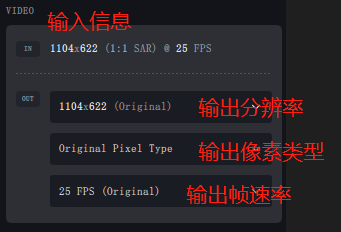
视频输出尺寸
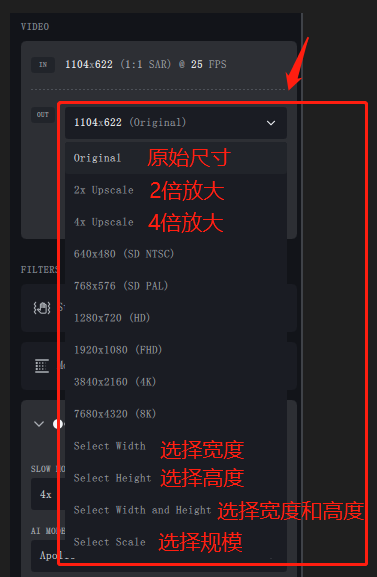
视频输出的像素类型

视频输出的帧速率

3、过滤器 - FILTERS
对输入视频执行的操作。
提示:一开始一次尝试一个。顺序运行多个AI过滤器在计算上是昂贵的,并且偶尔会产生意想不到的结果。

●过滤器 - 智能稳定

画幅设置

●过滤器 - 智能运动模糊

●过滤器 - 智能帧插值

●过滤器 - 智能增强

视频类型

人工智能模型

参数
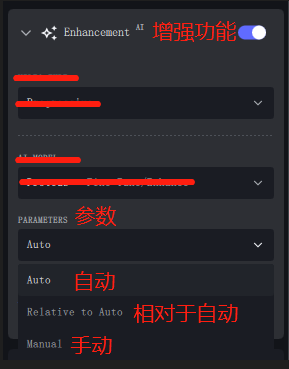
●过滤器 - 智能颗粒

4、输出设置 - OUTPUT SETTINGS
影响预览和导出的生成
注意:某些编码器可能不支持所有输出视频大小。如果您选择了不支持的编码器,您将在导出的输出旁边看到一条错误消息。

五、下载学习
传送门:http://ai95.microsoft-cloud.cn/d/9289114-56558940-021982?p=ai95
(统一访问密码:ai95)持续更新......



